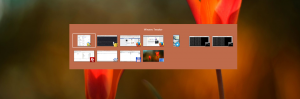Kuinka vaihtaa järjestelmäfonttia Windows 10:ssä
Aiemmissa Windows-versioissa, kuten Windows XP: ssä, oli mahdollista vaihtaa valikoissa, Explorerissa, työpöydällä ja niin edelleen käytettyä järjestelmäfonttia. GUI: ssa oli helppokäyttöinen vaihtoehto, jonka avulla voit vaihtaa järjestelmän fontin yhdellä napsautuksella. Windows 10:ssä tällaista vaihtoehtoa ei kuitenkaan ole. Käyttöjärjestelmästä puuttuu tämä kyky. Tässä on temppu, jonka avulla voit ohittaa tämän rajoituksen.
Oletuksena Windows 10 käyttää Segoe UI -nimistä fonttia kaikkialla työpöytäkomponenteissa. Sitä käytetään kontekstivalikoissa, Explorer-kuvakkeissa ja niin edelleen. Voit muuttaa sitä yksinkertaisella rekisterisäädöllä.
Vinkki: voit säästää aikaa ja käyttää Winaero Tweakeria rekisterin muokkaamisen sijaan! Seuraavan käyttöliittymän avulla voit vaihtaa järjestelmäfonttia Windows 10:ssä:
Järjestelmäfontin vaihtaminen Windows 10:ssä, tee seuraava.
Avaa Muistio ja kopioi ja liitä seuraava teksti:
Windowsin rekisterieditorin versio 5.00 [HKEY_LOCAL_MACHINE\SOFTWARE\Microsoft\Windows NT\CurrentVersion\Fonts] "Segoe UI (TrueType)"="" "Segoe UI lihavoitu (TrueType)"="" "Segoe UI lihavoitu kursivoitu (TrueType)"="" "Segoe UI Italic (TrueType)"="" "Segoe UI Light (TrueType)"="" "Segoe UI Semibold (TrueType)"="" "Segoe UI Symbol (TrueType)"="" [HKEY_LOCAL_MACHINE\SOFTWARE\Microsoft\Windows NT\CurrentVersion\FontSubstitutes] "Segoe UI"="HALUTU FONTTI"
Voit etsiä ja kopioida haluamasi kirjasimen nimen suoraan muistilehtiösovelluksesta. Avaa valikkokohta Muoto - Fontti... ja selaa haluamaasi fonttia alla olevan kuvan mukaisesti:
Asetetaan esimerkiksi järjestelmän fontiksi hieno Segoe Script -fontti. Muistioon liittämäsi teksti näyttää seuraavalta:
Windowsin rekisterieditorin versio 5.00 [HKEY_LOCAL_MACHINE\SOFTWARE\Microsoft\Windows NT\CurrentVersion\Fonts] "Segoe UI (TrueType)"="" "Segoe UI lihavoitu (TrueType)"="" "Segoe UI lihavoitu kursivoitu (TrueType)"="" "Segoe UI Italic (TrueType)"="" "Segoe UI Light (TrueType)"="" "Segoe UI Semibold (TrueType)"="" "Segoe UI Symbol (TrueType)"="" [HKEY_LOCAL_MACHINE\SOFTWARE\Microsoft\Windows NT\CurrentVersion\FontSubstitutes] "Segoe UI"="Segoe Script"
Kaksoisnapsauta nyt tallennettua tiedostoa ottaaksesi rekisterin mukautuksen käyttöön ja vaihtaaksesi fontin. Vastaa kyllä kaikkiin pyyntöihin:
Se siitä.
Kumoaakseni tekemäsi säädön valmistelin kaksi käyttövalmis rekisteritiedostoa. Ensimmäinen on yllä kuvatun kaltainen ja sisältää fonttisäädön. Voit käyttää sitä mallina, jota voit muokata ja korvata haluamasi fontin. Toinen on "restore defaults.reg", joka palauttaa oletusfontit Segoe-käyttöliittymään. Kun olet yhdistänyt nämä tiedostot, älä unohda kirjautua ulos ottaaksesi muutokset käyttöön.
Lataa rekisteritiedostot